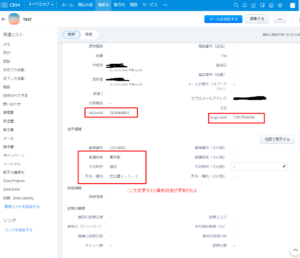ZohoCRMの連絡先情報に緯度項目「latitude0」、経度項目「longtitude0」が用意され住所を入れると自動登録されます。
1.GoogleAPI設定
- 下記のページを参考にGoogeアカウントの作成を行ってください。
※すでにGoogleアカウントをお持ちの場合は必要ありません。
https://support.google.com/accounts/answer/27441?hl=ja - Googleにログインしてください。
https://www.google.co.jp/ - 下記のページに接続し、「プロジェクトの選択」をクリックしてください。https://console.cloud.google.com/?hl=ja
- プロジェクト選択画面の「新しいプロジェクト」をクリックしてください。
- プロジェクト名を入力して「作成」ボタンをクリックしてください。
- 作成したプロジェクトが選択されていることを確認し、「APIとサービス」メニューをクリックする。
- 「APIとサービスの有効化」リンクをクリックする。
- 「Geocoding API」を選択して、「有効にする」ボタンをクリックする。
- 「認証情報」リンクをクリックして、「認証情報を作成」メニューから「APIキー」を選択します。
・アプリケーションの制限 なし
・APIの制限 Geocoding APIに対してチェックを入れる - Geocoding APIはクレジットカード登録していないと利用できません。
以下よりクレジットカード登録を行う必要があります。
https://console.cloud.google.com/billing/ - 拡張機能をインストール後に以下の画面から取得したAPIキーを入力します。
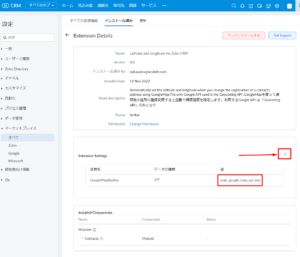
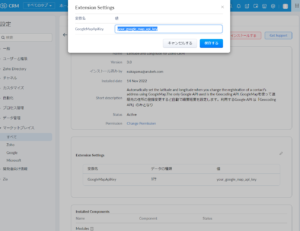
2.ZohoCRM内にあります「連絡先」の住所情報「都道府県、市区町村、町名・番地」どれかを更新すると緯度経度が自動入力される